
bakhtiarzein - Fotolia
Avaliação do VMware Workstation vs. Fusion para seu sistema operacional
A VMware oferece duas opções de virtualização de desktop: Workstation, para sistemas operacionais Linux e Windows, e Fusion, para MacOS. Aprenda as diferenças entre as duas ofertas.
O VMware Fusion para macOS virtualiza desktops para computadores Mac, uma versão especializada do software Workstation especializado em sistemas Mac. A VMware criou o Workstation em 2007 para permitir que desktops baseados em Intel executem diferentes sistemas operacionais, como Windows, Linux, NetWare ou Solaris, dentro de um máquina virtual (VM).
VMware Fusion, como software de virtualização de desktop para macOS, permite que você execute outros sistemas operacionais em seu Mac. Fusion pode emular vários sistemas operacionais em um computador Mac, o que significa que é possível instalar e executar software que normalmente não está disponível no Mac Isso também significa que você pode obter determinado software pago gratuitamente, se ele for gratuito para outro sistema operacional.
Tanto o VMware Workstation quanto o VMware Fusion são projetados para usuários que executam software de virtualização de desktop. A decisão entre VMware Workstation vs. O Fusion depende se sua área de trabalho possui um sistema operacional Windows, Linux ou Mac.
Benefícios da fusão
Flexibilidade. Com o Fusion, você não precisa comprar um laptop ou desktop separado para instalar outro sistema operacional. Uma área de trabalho virtual Fusion em execução em uma VM se comporta da mesma forma que um computador separado na rede. Assim, você pode permitir que outros usuários acessem recursos localizados na VM.
O fluxo de trabalho. Você pode copiar e colar arquivos entre sua máquina virtual Windows e seu Mac e entre várias máquinas virtuais. Isso permite que você compartilhe arquivos, mesmo que tenha isolado suas máquinas virtuais.
Instantâneos. Os instantâneos permitem que você salve o estado de uma VM em um momento específico. Se você precisar fazer algo como testar um novo software que vem de um site não verificado, pode tirar um instantâneo de sua VM e isolá-lo antes de implantar o novo software, caso o software falhe ou danifique seu sistema. Se você começar a ter problemas, volte para o instantâneo; o estado da sua VM será o que estava antes da instalação. Você também pode tirar instantâneos antes de testar os patches do Windows em caso de falhas do sistema operacional ou atualizações de aplicativos.
Jogos Você pode instalar jogos em uma máquina virtual Windows que não estão disponíveis em um Mac.
Limitações de hardware
CPUs modernas em computadores Mac são geralmente muito poderosas, então você pode hospedar duas ou três máquinas virtuais simultaneamente e também trabalhar em seu Mac sem problemas.
No entanto, o espaço da RAM e do Solid State Drive (SSD) de um Mac pode ficar saturado rapidamente. RAM cria um limite máximo estrito em sua contagem de VM. Se você superalocar VMs para RAM, um computador Mac moverá sua memória para SSD, resultando em uma execução mais lenta da VM. As máquinas virtuais podem ser pausadas ou suspensas enquanto não estão fazendo nenhum trabalho para evitar o consumo de RAM mais valiosa do que o necessário.
Dependendo da configuração de hardware do seu Mac, ele também pode estar com pouco espaço em disco. A Apple normalmente força você a desembolsar uma quantia generosa por um grande Mac SSD, especialmente em laptops, mas grandes SSDs são essenciais se você planeja executar mais de duas ou três máquinas virtuais.
VMware Workstation para Linux e Windows
Se estiver usando Windows ou Linux e optar por executar um sistema operacional diferente, você precisa do VMware Workstation. Ele basicamente faz o mesmo trabalho que o Fusion para macOS: Workstation permite executar desktops virtuais com um sistema operacional diferente, incluindo macOS.
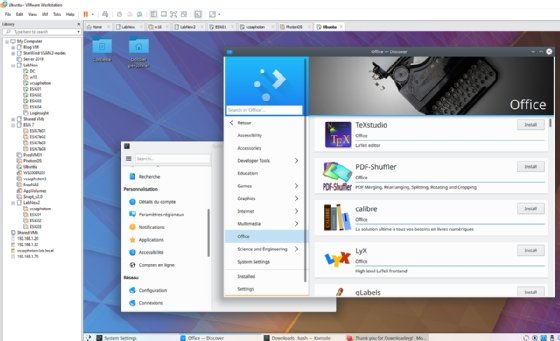
O VMware Workstation para Windows pode executar outro sistema operacional, como o Linux.
O acesso às máquinas virtuais em execução no VMware Workstation pode ser compartilhado com outros colegas de trabalho em sua LAN. Isso significa que você pode compartilhar software que requer um sistema operacional específico sem a compra de um novo hardware. Você pode simplesmente criar uma nova VM, instalar o sistema operacional, instalar o aplicativo e clicar em Compartilhar esta VM.
Você também pode usar o Workstation para criar clones de suas máquinas virtuais. Isso é útil se você decidir salvar uma configuração específica para reutilização ou se tiver um grupo de pessoas que devem trabalhar remotamente enquanto você hospeda suas máquinas virtuais.
O VMware possui dois recursos de clonagem diferentes. Você pode usar "Clones vinculados" para duplicar rapidamente uma VM de uma forma que economize espaço em disco físico. Ou você pode usar "Full Clones" para criar duplicatas completamente isoladas que você pode compartilhar com outras pessoas.
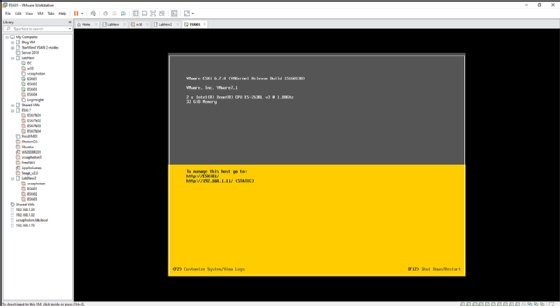
Exemplo de uso do VMware Workstation para se conectar a um host ESXi.
Você também pode usar o VMware Workstation para se conectar diretamente ao servidor vCenter ou a um host ESXi individual. Isso permite que você use o mesmo console para máquinas virtuais em execução em seu desktop e máquinas virtuais de infraestrutura do vSphere em execução em seu data center.







